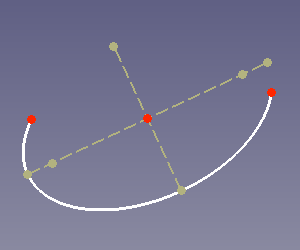Sketcher CreateArcOfEllipse/pl: Difference between revisions
(Created page with "==Szczególe cechy==") |
No edit summary |
||
| (17 intermediate revisions by 3 users not shown) | |||
| Line 1: | Line 1: | ||
<languages/> |
<languages/> |
||
{{Docnav/pl |
{{Docnav/pl |
||
|[[ |
|[[Sketcher_Create3PointArc/pl|Utwórz łuk przez 3 punkty]] |
||
|[[Sketcher_CreateArcOfHyperbola/pl|Utwórz łuk na podstawie hiperboli]] |
|[[Sketcher_CreateArcOfHyperbola/pl|Utwórz łuk na podstawie hiperboli]] |
||
|[[Sketcher_Workbench/pl|środowisko pracy Szkicownik]] |
|[[Sketcher_Workbench/pl|środowisko pracy Szkicownik]] |
||
|IconL= |
|IconL=Sketcher_Create3PointArc.svg |
||
|IconR=Sketcher_CreateArcOfHyperbola.svg |
|IconR=Sketcher_CreateArcOfHyperbola.svg |
||
|IconC=Workbench_Sketcher.svg |
|IconC=Workbench_Sketcher.svg |
||
| Line 16: | Line 17: | ||
|Shortcut={{KEY|G}} {{KEY|E}} {{KEY|A}} |
|Shortcut={{KEY|G}} {{KEY|E}} {{KEY|A}} |
||
|Version=0.15 |
|Version=0.15 |
||
|SeeAlso=[[Sketcher_CreateEllipseByCenter/pl|Utwórz elipsę przez środek |
|SeeAlso=[[Sketcher_CreateEllipseByCenter/pl|Utwórz elipsę przez środek]] |
||
}} |
}} |
||
| Line 22: | Line 23: | ||
==Opis== |
==Opis== |
||
Narzędzie [[Image:Sketcher_CreateArcOfEllipse.svg|24px]] '''Utwórz łuk na podstawie elipsy''' narzędzie tworzy łuk elipsy. |
|||
Narzędzie to rysuje łuk elipsy wybierając cztery punkty: środek, koniec promienia głównego, punkt początkowy i punkt końcowy. Po uruchomieniu narzędzia kursor myszki zmienia się w biały krzyż z czerwoną ikoną łuku elipsy. Poza tym wyświetlane są współrzędne w czasie rzeczywistym. |
|||
[[Image:Sketcher_CreateArcOfEllipse_Example.png]] |
|||
[[File:Sketcher_ArcOfEllipseExample1.png|none|500px]] |
|||
{{Caption|Łuk elipsy ''(biały)'' z wewnętrzną geometrią ''(ciemnożółta)''.}} |
|||
{{Caption|Kolejność kliknięć wskazują żółte strzałki z numerami.<br> |
|||
'''C''' to środek, '''a''' średnica główna, '''b''' średnica mała, '''F1''' i '''F2''' to punkty centralne.}} |
|||
<span id="Usage"></span> |
<span id="Usage"></span> |
||
==Użycie== |
==Użycie== |
||
Zapoznaj się również z informacjami na stronie [[Sketcher_Workbench/pl#Pomoce_kreślarskie|Pomoce kreślarskie]]. |
|||
* Press the {{Button|[[File:Sketcher_CreateArcOfEllipse.svg|16px]] [[Sketcher_CreateArcOfEllipse|Create an arc of ellipse]]}} button. |
|||
* First click in 3D view sets ellipse center. Second click sets the first radius and orientation of the ellipse. Third click sets the other radius and the start of the arc. The fourth click sets the end of the arc. |
|||
* After the fourth click, the arc of ellipse is created, together with a set of construction geometry aligned to it (major diameter, minor diameter, two foci). The construction geometry can be manually deleted if not needed, and recreated later. See [[Sketcher_ConstrainInternalAlignment|Internal Alignment Constraint]] and [[Sketcher_RestoreInternalAlignmentGeometry|Sketcher Show Hide Internal Geometry]]. |
|||
* Pressing {{KEY|ESC}} or clicking the right mouse button cancels the function. |
|||
# Istnieje kilka sposobów wywołania narzędzia: |
|||
| ⚫ | |||
#* Naciśnij przycisk {{Button|[[Image:Sketcher_CreateArcOfEllipse.svg|16px]] '''Łuk elipsy przez środek, promień, punkty końcowe'''}}. |
|||
==Szczególe cechy== |
|||
#* Wybierz z menu opcję {{MenuCommand|Szkic → Elementy geometryczne szkicownika → [[Image:Sketcher_CreateArcOfEllipse.svg|16px]] Utwórz łuk na podstawie elipsy}}. |
|||
#* Użyj skrótu klawiaturowego: {{KEY|G}}, {{KEY|E}}, {{KEY|A}}. |
|||
# Kursor zmieni się w krzyżyk z ikoną narzędzia. |
|||
# Wybierz środek łuku. |
|||
# Wybierz punkt końcowy jednej z osi łuku, który definiuje również jeden z jego promieni. |
|||
# Wybierz punkt początkowy łuku, który definiuje także drugi promień łuku. |
|||
# Wybierz punkt końcowy łuku. |
|||
# Zostanie utworzony łuk elipsy, zawierający zestaw wewnętrznej geometrii ''(oś główna, oś pomocnicza i dwa ogniska)''. |
|||
# Jeśli narzędzie działa w [[Sketcher_Workbench/pl#Tryby_kontynuacji|trybie kontynuacji]]: |
|||
## Opcjonalnie kontynuuj tworzenie łuków. |
|||
## Aby zakończyć, kliknij prawym przyciskiem myszy lub naciśnij {{KEY|Esc}}, lub uruchom inne narzędzie do tworzenia geometrii lub wiązań. |
|||
| ⚫ | |||
* Major and minor axes of underlying ellipse are strict and cannot be swapped by resizing. The underlying ellipse must be rotated to swap the axes. |
|||
==Uwagi== |
|||
* Unlike ellipse that can be constrained to become a circle, ellipse arc cannot represent an arc of circle. |
|||
* Moving the arc of ellipse by edge is the same as moving ellipse's center. |
|||
* Elementy geometrii wewnętrznej mogą zostać usunięte. Można je odtworzyć w dowolnym momencie za pomocą narzędzia [[Sketcher_RestoreInternalAlignmentGeometry/pl|Pokaż / ukryj geometrię wewnętrzną]]. |
|||
| ⚫ | |||
* Po utworzeniu, główne i pomocnicze osie elipsy są ściśle określone i nie można ich zamienić poprzez zmianę rozmiaru. Jest to konsekwencja parametryzacji solvera i tego samego ścisłego zachowania [[OpenCASCADE/pl|OpenCASCADE]]. Łuk elipsy musi zostać obrócony, aby zamienić jego osie. |
|||
|[[Sketcher_CreateEllipseBy3Points|Ellipse by 3 points]] |
|||
| ⚫ | |||
| ⚫ | |||
| ⚫ | |||
|IconL=Sketcher_CreateEllipseBy3Points.svg |
|||
|[[Sketcher_Create3PointArc/pl|Utwórz łuk przez 3 punkty]] |
|||
| ⚫ | |||
| ⚫ | |||
|IconL=Sketcher_Create3PointArc.svg |
|||
|IconR=Sketcher_CreateArcOfHyperbola.svg |
|IconR=Sketcher_CreateArcOfHyperbola.svg |
||
|IconC=Workbench_Sketcher.svg |
|IconC=Workbench_Sketcher.svg |
||
| Line 54: | Line 65: | ||
{{Sketcher Tools navi{{#translation:}}}} |
{{Sketcher Tools navi{{#translation:}}}} |
||
{{Userdocnavi{{#translation:}}}} |
{{Userdocnavi{{#translation:}}}} |
||
{{clear}} |
|||
Latest revision as of 18:11, 7 May 2024
|
|
| Lokalizacja w menu |
|---|
| Szkic → Elementy geometryczne szkicownika → Utwórz łuk na podstawie elipsy |
| Środowisko pracy |
| Szkicownik |
| Domyślny skrót |
| G E A |
| Wprowadzono w wersji |
| 0.15 |
| Zobacz także |
| Utwórz elipsę przez środek |
Opis
Narzędzie Utwórz łuk na podstawie elipsy narzędzie tworzy łuk elipsy.
Łuk elipsy (biały) z wewnętrzną geometrią (ciemnożółta).
Użycie
Zapoznaj się również z informacjami na stronie Pomoce kreślarskie.
- Istnieje kilka sposobów wywołania narzędzia:
- Kursor zmieni się w krzyżyk z ikoną narzędzia.
- Wybierz środek łuku.
- Wybierz punkt końcowy jednej z osi łuku, który definiuje również jeden z jego promieni.
- Wybierz punkt początkowy łuku, który definiuje także drugi promień łuku.
- Wybierz punkt końcowy łuku.
- Zostanie utworzony łuk elipsy, zawierający zestaw wewnętrznej geometrii (oś główna, oś pomocnicza i dwa ogniska).
- Jeśli narzędzie działa w trybie kontynuacji:
- Opcjonalnie kontynuuj tworzenie łuków.
- Aby zakończyć, kliknij prawym przyciskiem myszy lub naciśnij Esc, lub uruchom inne narzędzie do tworzenia geometrii lub wiązań.
Uwagi
- Elementy geometrii wewnętrznej mogą zostać usunięte. Można je odtworzyć w dowolnym momencie za pomocą narzędzia Pokaż / ukryj geometrię wewnętrzną.
- Po utworzeniu, główne i pomocnicze osie elipsy są ściśle określone i nie można ich zamienić poprzez zmianę rozmiaru. Jest to konsekwencja parametryzacji solvera i tego samego ścisłego zachowania OpenCASCADE. Łuk elipsy musi zostać obrócony, aby zamienić jego osie.
- Przybory: Nowy szkic, Edycja szkicu, Mapuj szkic na powierzchnię, Zmień orientację szkicu, Sprawdź poprawność szkicu, Połącz szkice, Odbicie lustrzane szkicu, Zamknij szkic, Widok szkicu, Widok przekroju, Włącz / wyłącz siatkę, Włącz / wyłącz przyciąganie, Kolejność renderowania, Przerwij operację
- Geometrie szkicownika: Punkt, Linia, Komponent utwórz łuk, Łuk, Utwórz łuk przez 3 punkty, Komponent utwórz okrąg, Okrąg, Utwórz okrąg przez 3 punkty, Komponent utwórz stożek, Utwórz elipsę względem środka, Utwórz elipsę przez 3 punkty, Utwórz łuk elipsy, Utwórz łuk hyperboli, Utwórz łuk paraboli, Komponent utwórz krzywą złożoną, Utwórz krzywą złożoną, Utwórz okresową utwórz krzywą złożoną, Polylinia (linia wielopunktowa), Prostokąt, Komponent utwórz wielokąt foremny, Trójkąt, Kwadrat, Pięciokąt, Sześciokąt, Siedmiokąt, Ośmiokąt, Utwórz wielokąt foremny, Rowek, Zaokrąglenie, Zaokrąglenie z zachowaniem wiązań, Przytnij, Rozszerz, Geometria zewnętrzna, Kalka techniczna, Tryb konstrukcyjny
- Wiązania szkicownika
- Wiązania geometryczne Wiązanie zbieżności punktów, Wiązanie punktu na obiekcie, Wiązanie pionowe, Wiązanie poziome, Wiązanie równoległości, Wiązanie prostopadłości, Wiązanie styczności, Wiązanie równości, Wiązanie symetrii, Wiązanie zablokowania
- Wiązania wymiarów Wiązanie blokady odległości, Zwiąż odległość poziomą, Zwiąż odległość pionową, Wiązanie odległości, Wiązanie promienia, Wiązanie średnicy, Zwiąż automatycznie promień / średnicę, Wiązanie kąta, Wiązanie prawo Snella
- Narzędzia wiązań: Przełącz kontrolę wiązania, Przełącz aktywność wiązania
- Narzędzia szkicownika Wybierz elementy bez wiązań, Wybierz powiązane więzy, Wybierz powiązaną geometrię, Wybierz zbędne wiązania, Wybierz wiązania konfliktowe, Pokaż / ukryj geometrię wewnętrzną, Wybierz odniesienie położenia, Wybierz oś poziomą, Wybierz oś pionową, Odbicie lustrzane, Klonuj, Kopiuj, Przesuń, Szyk prostokątny, Usuń wyrównanie osi, Usuń wszystkie geometrie, Usuń wszystkie wiązania
- Narzędzia B-spline dla szkicownika. Pokaż / ukryj stopień krzywej złożonej, Pokaż/ukryj ramkę kontrolną krzywej złożonej, Pokaż / ukryj grzebień krzywizny krzywej złożonej, Pokaż / ukryj wyświetlanie węzłów krzywej złożonej, Pokaż / ukryj wagę punktu kontrolnego krzywej złożonej, Konwertuj geometrię na krzywą złożoną, Zwiększ stopień krzywej złożonej, Zmniejsz stopień krzywej złożonej, Zwiększ krotność węzłów krzywej złożonej, Zmniejsz krotność węzła krzywej złożonej, Wstaw węzeł, Połącz krzywe
- Przestrzeń wirtualna szkicownika Przełącz przestrzeń wirtualną
- Dodatkowe: Okienko dialogowe Szkicownika, Preferencje, Skrypty Szkicownika
- Jak zacząć
- Instalacja: Pobieranie programu, Windows, Linux, Mac, Dodatkowych komponentów, Docker, AppImage, Ubuntu Snap
- Podstawy: Informacje na temat FreeCAD, Interfejs użytkownika, Profil nawigacji myszką, Metody wyboru, Nazwa obiektu, Edytor ustawień, Środowiska pracy, Struktura dokumentu, Właściwości, Pomóż w rozwoju FreeCAD, Dotacje
- Pomoc: Poradniki, Wideo poradniki
- Środowiska pracy: Strona Startowa, Architektura, Assembly, CAM, Rysunek Roboczy, MES, Inspekcja, Siatka, OpenSCAD, Część, Projekt Części, Punkty, Inżynieria Wsteczna, Robot, Szkicownik, Arkusz Kalkulacyjny, Powierzchnia 3D, Rysunek Techniczny, Test Framework